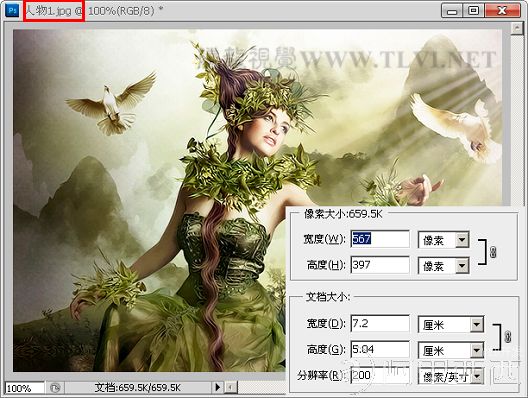Photoshop初学者:关于分辨率的学习
日期:2013-04-10 浏览次数:20753 次
当用户在创作高质量的图像作品时,了解如何度量和显示图像的像素数据是非常重要的,因为它们决定了最后输出作品的质量。在许多PS专业书籍中也对分辨率的感念作了精确的解析,但是大多都是生涩的感念,对于许多初学PS的朋友们来说,非常难以理解。在这里作者将使用较为通俗的方式来讲述,希望对初学PS的朋友能够有所帮助。
下面请大家下载练习文件后和我一起开始关于分辨率的学习。
如果用一句话来概括:分辨率就是单位面积内包含的像素数量。
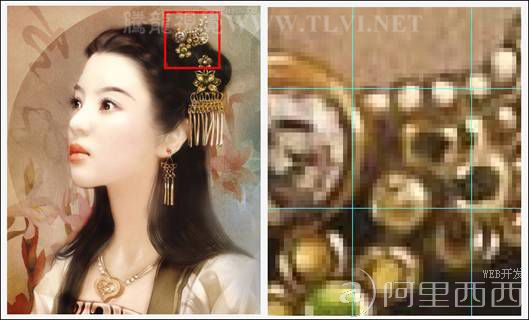
1. 像素
电脑中的位图图像由像素组成。
(1)在Photoshop中,执行“文件”→“打开”命令,将素材“插画.jpg”文件打开。

(2)使用“缩放”工具将文件放大至1200%这时候可以看到图像中出现了一个个类似马赛克的色块,每一个色块就是一个像素点。位图图像就是由这一个个的像素点组成。(矢量图像是另外一回事,不懂的同学我们下次再讨论。)

既然位图图像由像素点组成,那么图像中像素越多,图像的细节就越清晰、色彩越艳丽。
(1)执行“文件”→“打开”命令,将素材“人物 1.jpg”文件和“人物 2.jpg”文件打开,这两幅图像尺寸相同,但像素数量不同。


注意:这里的图示不是在相同的缩放比例下。
(2)将图像放大拉,出单位面积的标尺,观察图像,可发现像素少的图像比较模糊,而像素多的图像比较清晰。


此时有些同学会问,如果将图片的像素增加,将图片放大,画面质量会不会提高?
答案肯定是否定的,不会提高画面质量。
(3)确认“人物2.jpg”文档为激活状态,接着再打开“图像大小”对话框,在对话框中将“人物2.jpg”图像的像素值设置的与“人物1.jpg”文档相同,我们对比两幅图像可以看到, 在100%比例的状态下,图像的细节变模糊了,所以只将图像的像素增大,不会提高图像的质量。


2. 分辨率
明白了像素与图像的关系后,分辨率的概念在理解起来就变得简单了。
结合我们最初提到的概念,分辨率就是单位面积里面的像素数量。那么假设两幅同样是1厘米宽度的图像,如果像素越多图像就越清晰,图像质量就越高。那么分辨率的数值就越高。
(1)将素材“人物2.jpg”文件恢复为打开状态,然后依次切换文档,并打开“图像大小”对话框,观察对话框和图像,我们可以发现两个文档的尺寸大小相同,但是像素多的分辨率大,且图像比较清晰,而像素少的分辨率小图像比较模糊。